© franz12/Shutterstock.com
Erinnern Sie sich an Apples Keynote 2017? Wenn Sie das tun, werden Sie sich daran erinnern, wie aufregend es war, die Einführung von Face ID zu sehen. Es war eine coole Möglichkeit, Ihr iPhone schneller und sicherer zu entsperren als mit dem Fingerabdruckscanner. Das iPhone X kam in diesem Jahr auf den Markt, und damit konnten Sie Apps im App Store mit Face ID kaufen. Unsere einfache Anleitung zeigt Ihnen, wie Sie Face ID aktivieren und mit dem App Store verwenden. Fangen wir ohne weitere Umschweife an.
Face ID für die Verwendung im App Store einrichten
Natürlich möchten wir vor unserem Tutorial einige Dinge über die Verwendung von Face ID behandeln. Wenn Sie sich mit der Funktion bereits sicher fühlen, überspringen Sie den Vorgang. Aber für diejenigen, die neu sind, bleiben Sie einen Moment bei uns, während wir einige hilfreiche Informationen über Face ID aufschlüsseln.
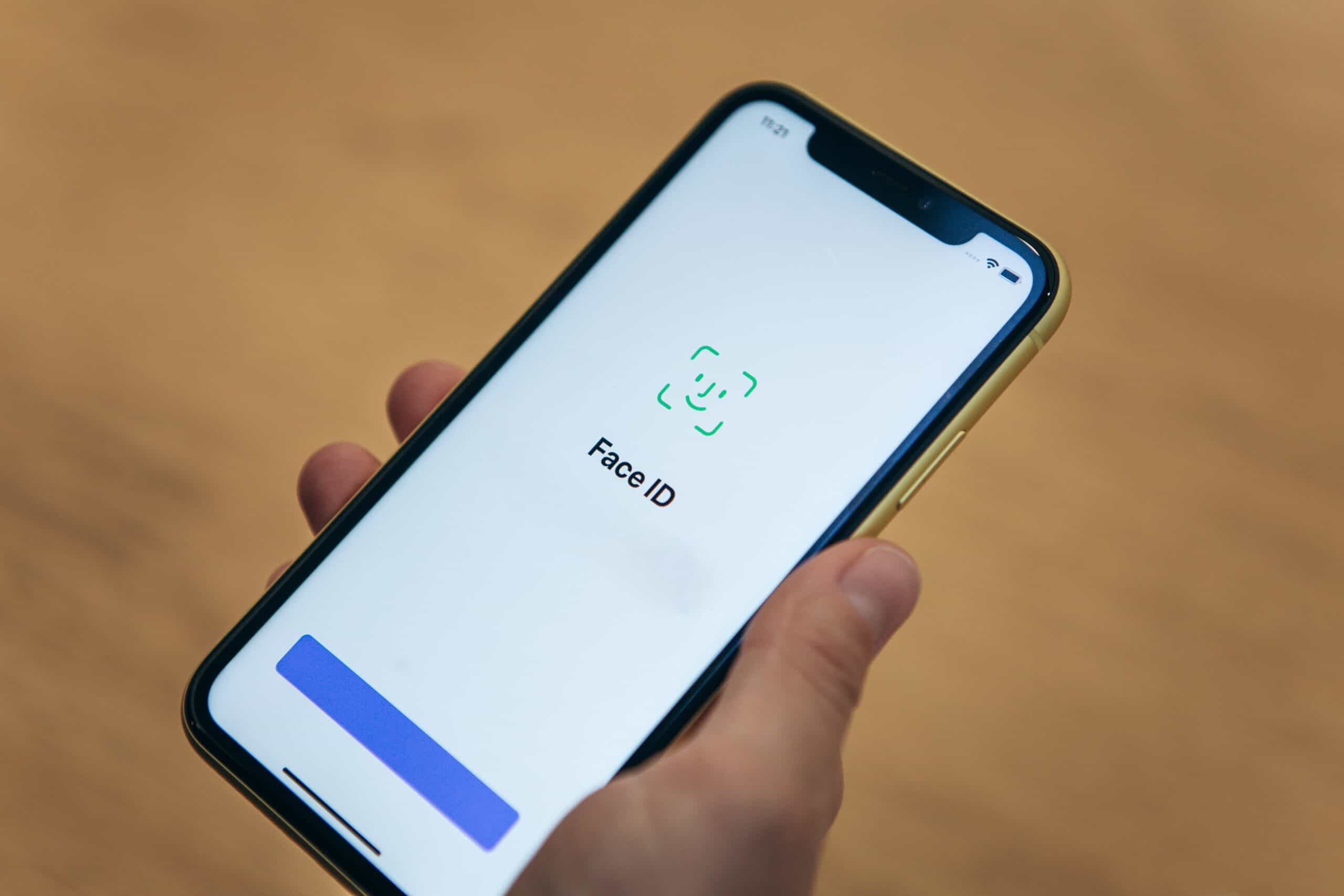
Gesichtserkennung einrichten
Bevor Sie die Gesichtserkennung im App Store verwenden können, müssen Sie sie einrichten es zuerst auf Ihrem iPhone. Jedes Mal, wenn Sie ein neues iPhone erhalten, werden Sie dazu aufgefordert. Aber im Laufe der Zeit müssen Sie es möglicherweise aktualisieren. Nehmen Sie sich dennoch ein paar Minuten Zeit, um Face ID einzurichten, bevor Sie fortfahren.
Sie können die Einstellungen Ihres iPhones oder iPads öffnen und auf Face ID & Passcode tippen. Geben Sie einen Passcode ein, wenn Sie dazu aufgefordert werden, und tippen Sie dann auf Face ID.
Wissenswertes über Face ID
Bevor Sie Face ID mit dem App Store auf Ihrem iPhone oder iPad verwenden, sollten Sie einige Dinge beachten sollten es wissen.
Ihre erste Frage lautet wahrscheinlich: „Ist Face ID sicher?“ Letztendlich ja. Face ID verwendet eine verbesserte Technologie, die Infrarot und Tiefe mit der TrueDepth-Kamera bewertet. Es besteht also nur eine Wahrscheinlichkeit von 1 zu 1.000.000, dass jemand anderes Ihr Telefon entsperren oder einen App Store-Kauf tätigen könnte.
Aus Sicherheitsgründen Face ID funktioniert nicht, wenn:
das Gerät neu gestartet wird. Sie müssen zuerst Ihren Passcode eingeben. Wenn Face ID vier Stunden lang nicht verwendet wurde und der Passcode sechs Tage lang nicht eingegeben wurde. Nachdem Sie die Siri-Taste und die Lautstärketaste länger als zwei Sekunden gedrückt gehalten haben (dies ist hilfreich, wenn Sie nicht möchten, dass jemand anderes Ihr Telefon mit Ihrem Gesicht entsperrt).
Um Face ID richtig zu verwenden, stellen Sie sicher, dass Ihre Kamera sauber ist und eine klare Aufnahme Ihres Gesichts machen kann. Entfernen Sie alles, was Ihr Gesicht behindern könnte. Während Face ID sich an Veränderungen anpasst (z. B. das Tragen einer Brille oder eines Hutes), verhindern bestimmte Objekte, dass die Kamera Ihr Gesicht richtig lesen kann.
So verwenden Sie Face ID für den App Store
Jetzt ist es an der Zeit, Face ID für den App Store zu aktivieren. Die Schritte sind ziemlich einfach, aber denken Sie daran, dass Sie dazu den Entsperrcode Ihres iPhones kennen müssen.
So richten Sie Face ID für den App Store ein:
Schritt 1: Tippen Sie auf „Einstellungen“.
Alle Face ID finden Sie in den Einstellungen auf Ihrem iPhone oder iPad. Tippen Sie auf die Einstellungs-App, um Face ID für Käufe und Downloads im App Store zu aktivieren.
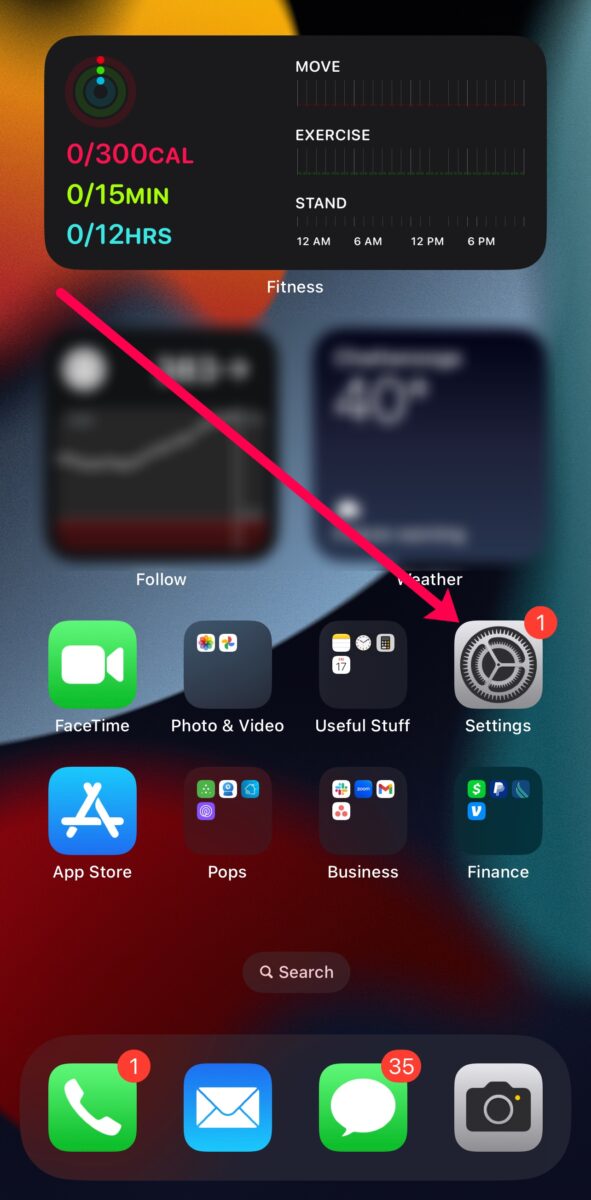 Die Einstellungen sind über den Startbildschirm Ihres Smartphones zugänglich.
Die Einstellungen sind über den Startbildschirm Ihres Smartphones zugänglich.
©”TNGD”.com
Schritt 2: Tippen Sie auf „Face ID“ und „Passcode“.
Scrollen Sie etwas nach unten. Sie sehen eine Option für Face ID und Passcode. Tippen Sie auf diese Option.
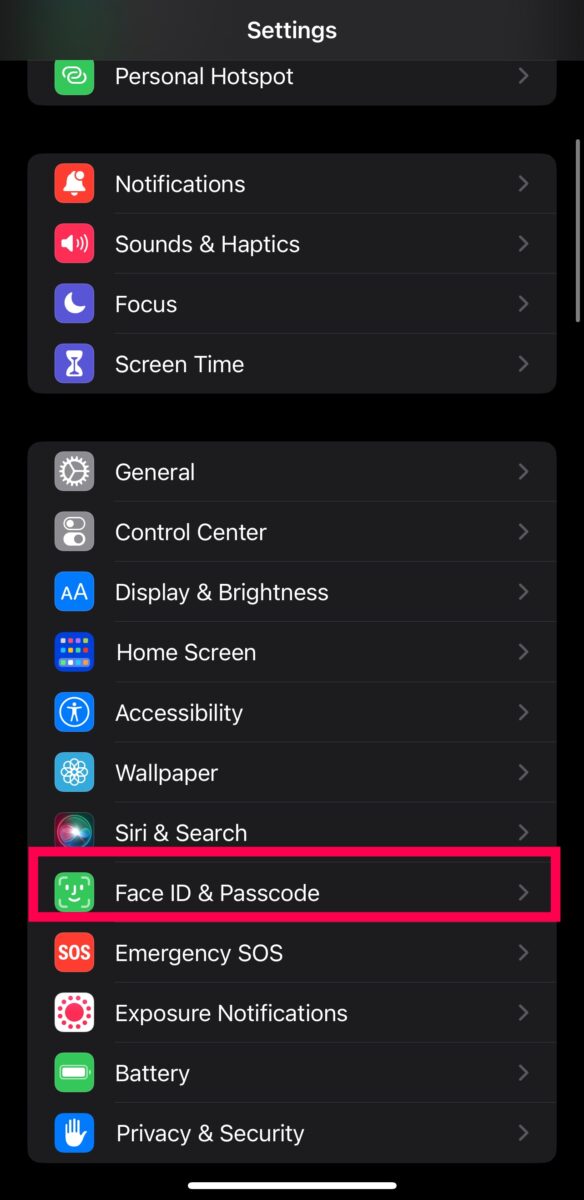 Scrollen Sie nach unten zu Face ID und Passcode
Scrollen Sie nach unten zu Face ID und Passcode
©”TNGD”.com
Hinweis: Sie müssen den Entsperrcode Ihres Geräts eingeben, bevor Sie es bewegen nach vorne. Tippen Sie auf den 4-oder 6-stelligen Code, um fortzufahren. Wenn Sie keinen Bildschirmsperrcode haben, müssen Sie einen erstellen, bevor Sie Face ID für den App Store aktivieren.
Schritt 3: Schalten Sie den App Store-Schalter um
Überprüfen Sie die Liste mit den Umschaltern oben im Menü „Face ID & Passcode“. Tippen Sie auf iTunes & App Store.
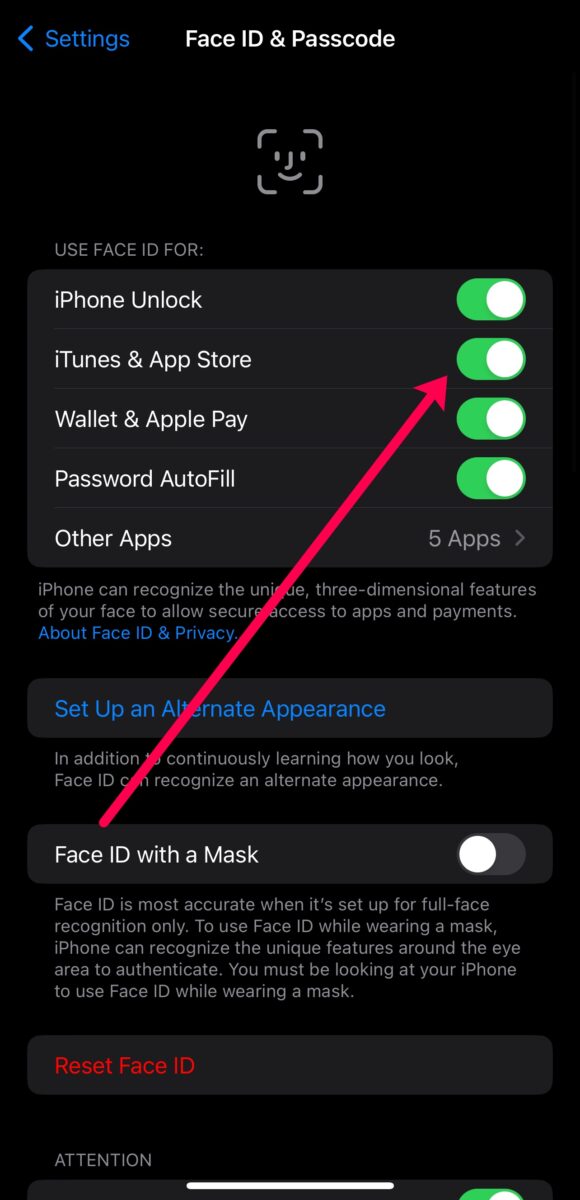 Toggle iTunes & App Store.
Toggle iTunes & App Store.
©”TNGD”.com
Jetzt, wann immer du willst Um einen Kauf im App Store oder in iTunes zu tätigen, brauchen Sie nur Ihr Gesicht.
Hilfreicher Hinweis: Wenn Sie auf die Option Andere Apps unter dem Menü tippen, können Sie das auch Aktivieren Sie Face ID für andere Apps.
So verwenden Sie Face ID mit dem App Store
Nachdem Sie Face ID für den App Store eingerichtet haben, ist es an der Zeit, sich mit der Verwendung vertraut zu machen. Face ID bedeutet, dass Sie kein Passwort eingeben müssen, aber es dauert immer noch ein paar Schritte. Gehen Sie wie folgt vor, um Face ID im App Store zu verwenden:
Schritt 1: Tippen Sie auf”Laden”.
Suchen Sie eine App, die Sie herunterladen möchten. Tippen Sie dann auf Abrufen.
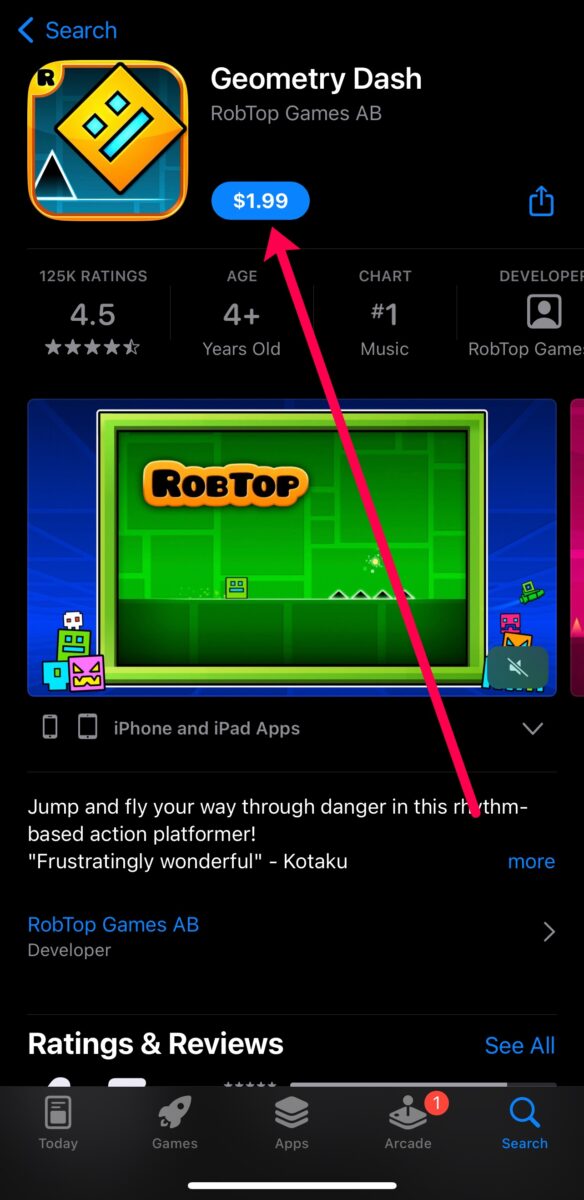 Suchen Sie nach einer App, die Sie herunterladen möchten.
Suchen Sie nach einer App, die Sie herunterladen möchten.
Hinweis: Ein Wolkensymbol stellt eine App dar, die Sie bereits einmal heruntergeladen haben. Diese erfordern keine Face ID oder ein Passwort.
Schritt 2: Doppelklicken Sie auf die Siri-Taste
Ihr iPhone und iPad haben eine Taste auf der rechten Seite. Das ist die Siri-Taste (früher bekannt als Power-Taste bei älteren Modellen. Klicken Sie zweimal schnell auf die Siri-Taste.
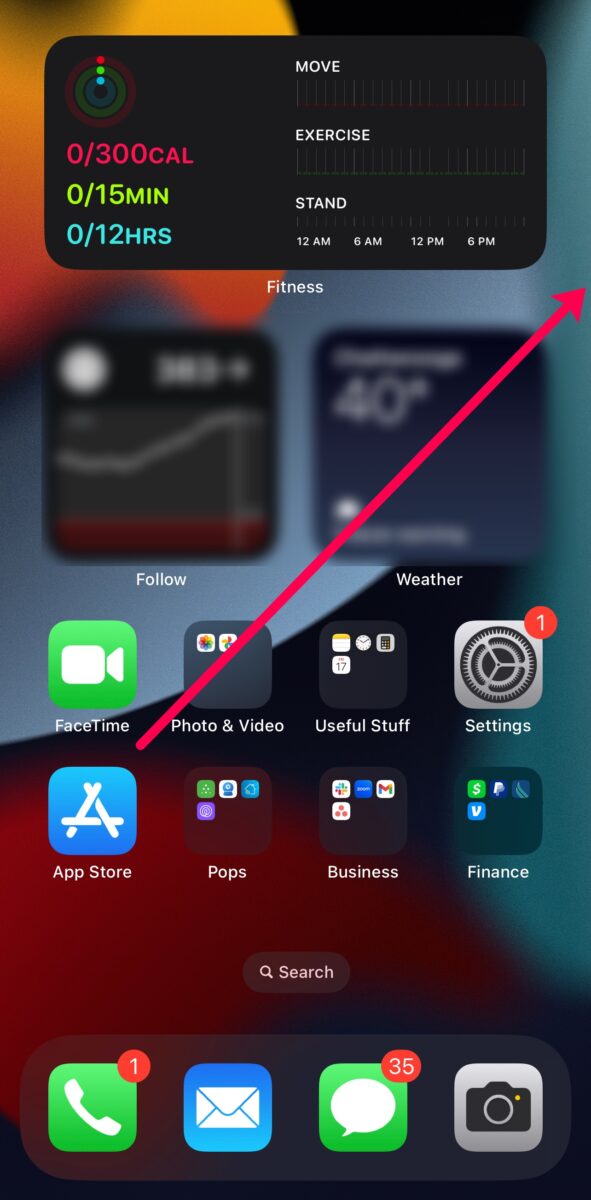 Klicken Sie auf Siri-Taste.
Klicken Sie auf Siri-Taste.
©”TNGD”.com
Schritt 3: Face ID verwenden
Nun versucht Ihr Gerät, Ihr Gesicht zu lesen. Stellen Sie sicher, dass Sie Ihr Gesicht ansehen Telefon und Ihr Gesicht frei von Hindernissen ist.
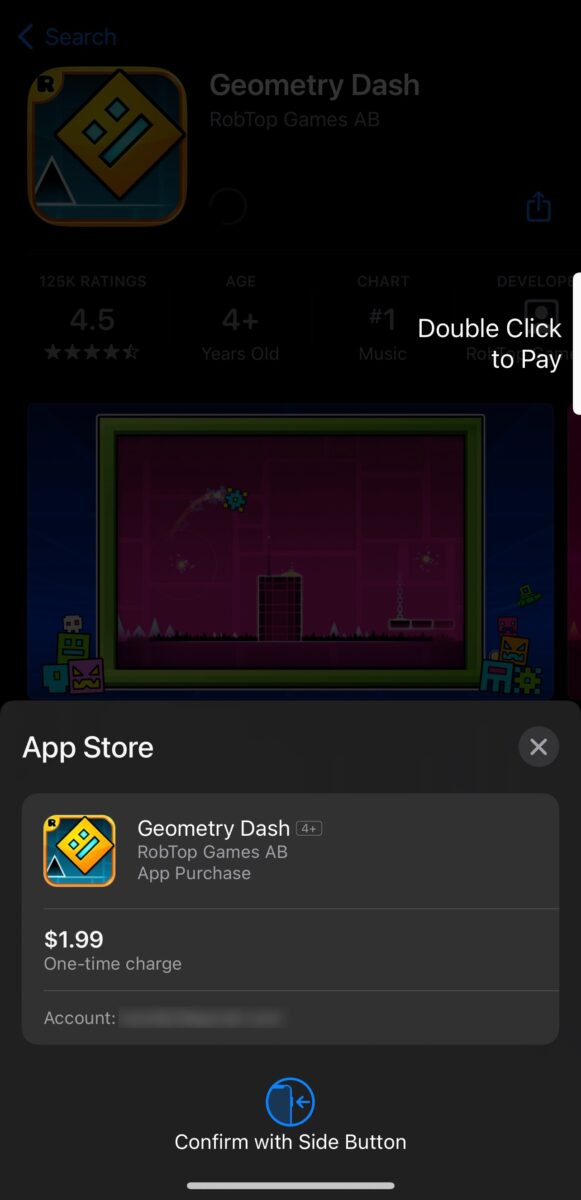 Schauen Sie auf Ihr Telefon, wenn Sie Face ID verwenden.
Schauen Sie auf Ihr Telefon, wenn Sie Face ID verwenden.
©”TNGD”.com
Hinweis: Wenn Ihr Telefon dies tut Wenn Sie das erste Mal nicht lesen, haben Sie vier weitere Versuche.
Face ID-Fehlerbehebung
Hoffentlich sind Sie fertig! Aber wir werden einen Abschnitt zur schnellen Fehlerbehebung hinzufügen, falls Sie dies tun sollten Probleme aufgetreten. Face ID-Probleme sind zwar selten, treten aber auf. Probieren Sie die folgenden Lösungen aus:
Starten Sie Ihr iPhone neu – Das Aus-und Wiedereinschalten Ihres iPhone oder iPad ist eine der schnellsten Möglichkeiten, Probleme schnell zu beheben. Halten Sie die Siri-Taste (die Taste auf der rechten Seite) und die Lauter-Taste gedrückt, bis der Schieberegler angezeigt wird. Schalten Sie dann Ihr Gerät aus. Warten Sie etwa dreißig Sekunden und schalten Sie das Gerät ein. Versuchen Sie Ihren App Store-Einkauf erneut. Schalten Sie die Seitentaste für Zahlungen ein – iOS-Versionen vor iOS 14 hatten die Möglichkeit, die Seitentaste zum Ausführen von Zahlungen zu verwenden. Öffnen Sie Einstellungen und tippen Sie auf Barrierefreiheit. Tippen Sie dann auf die Seitentaste. Tippen Sie abschließend auf „Passcode für Zahlungen verwenden“.Gesichts-ID zurücksetzen – Wenn Ihre Gesichts-ID nicht funktioniert, können Sie sie zurücksetzen. Befolgen Sie die obigen Schritte, um zu den Einstellungen für Face ID und Passcode zu gelangen. Tippen Sie dann auf „Face ID zurücksetzen“.Aktualisieren Sie Ihr iPhone – Versuchen Sie, das Betriebssystem Ihres Telefons zu aktualisieren, wenn es etwas veraltet ist. Öffnen Sie Einstellungen und tippen Sie auf Allgemein und Software-Update. Schließen Sie Ihr Telefon an das Ladegerät an, verbinden Sie es mit dem WLAN und führen Sie das Update durch.
Hoffentlich haben diese Korrekturen für Sie funktioniert. Wenn nicht, wenden Sie sich an Apple, um individuellen Support zu erhalten. Ihr Kundensupport kann Probleme mit Ihrer Face ID diagnostizieren und beheben (vorausgesetzt, Ihr Gerät ist natürlich nicht beschädigt).
Das ist ein Wrap!
Jetzt wissen Sie alles über Face ID und den App Store. Sie können die Funktion verwenden, um Apps herunterzuladen, Einkäufe zu tätigen und sich für Abonnements anzumelden. Das Beste ist, dass es sicher, sicher und nahtlos ist.
So verwenden Sie Face ID für den App Store in 3 Schritten, mit häufig gestellten Fragen zu Fotos
Kann ich Face ID für Kaufanfragen verwenden?
Absolut! Wenn Sie Kinder haben, können Sie Ask to Buy einrichten, eine Funktion, mit der jüngere iOS-Benutzer Käufe von ihren Geräten anfordern können, und Sie können sie von Ihrem Gerät genehmigen. Befolgen Sie die obigen Schritte, um Face ID für den App Store zu aktivieren, und aktivieren Sie dann Kaufanfrage.
Wenn Ihnen jemand eine Anfrage sendet, tippen Sie auf Genehmigen und doppelklicken Sie auf die Siri-Taste, um Face ID aktivieren.
Kann ich Face ID verwenden, um Apple Pay zu aktivieren?
Auf jeden Fall. Befolgen Sie die obigen Schritte, um auf die Einstellungen für Face ID und Passcode zuzugreifen, und tippen Sie auf Wallet & Apple Pay.
Was bewirken die Attention Aware-Funktionen?
Wenn Sie weitere Face ID-Einstellungen anpassen möchten, können Sie die Attention Aware-Funktionen aktivieren oder deaktivieren. Wenn diese Funktion eingeschaltet ist, bleibt Ihr Telefon im Wesentlichen beleuchtet und entsperrt, solange Sie darauf schauen.
Wie kann ich sicherstellen, dass meine Gesichts-ID nicht aktiviert wird, wenn ich es bin nicht auf mein Handy schaue?
Eine Sache, die wir nicht wollen, ist, dass unser iPhone jedes Mal entsperrt wird, wenn die Kamera unser Gesicht erkennt. Glücklicherweise können Sie in den Einstellungen Face ID & Passcode die Option „Aufmerksamkeit für Face ID erforderlich“ aktivieren. Diese Funktion bedeutet, dass Ihr iPhone nur entsperrt wird, wenn Sie darauf schauen.